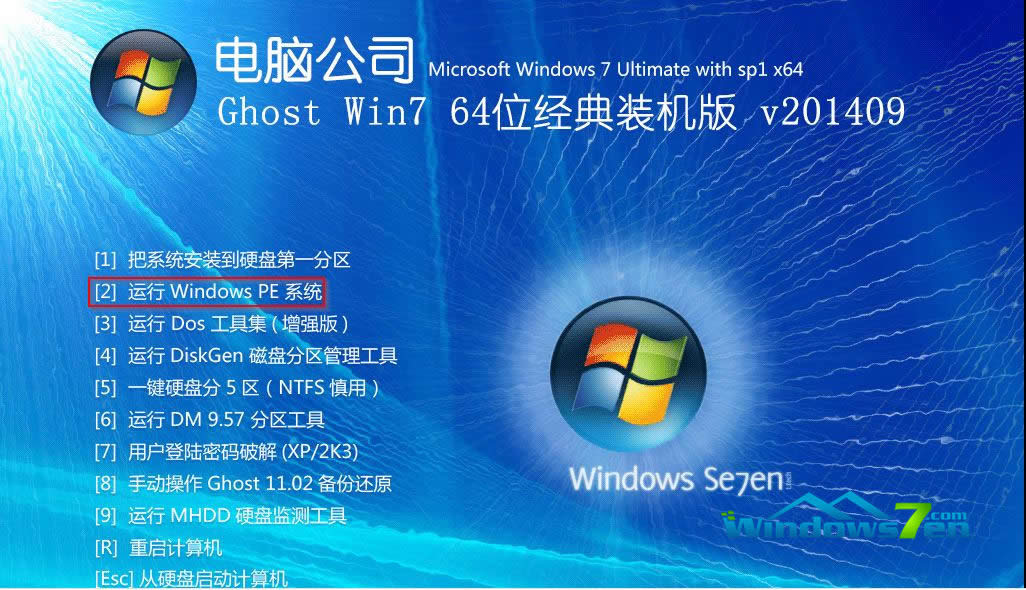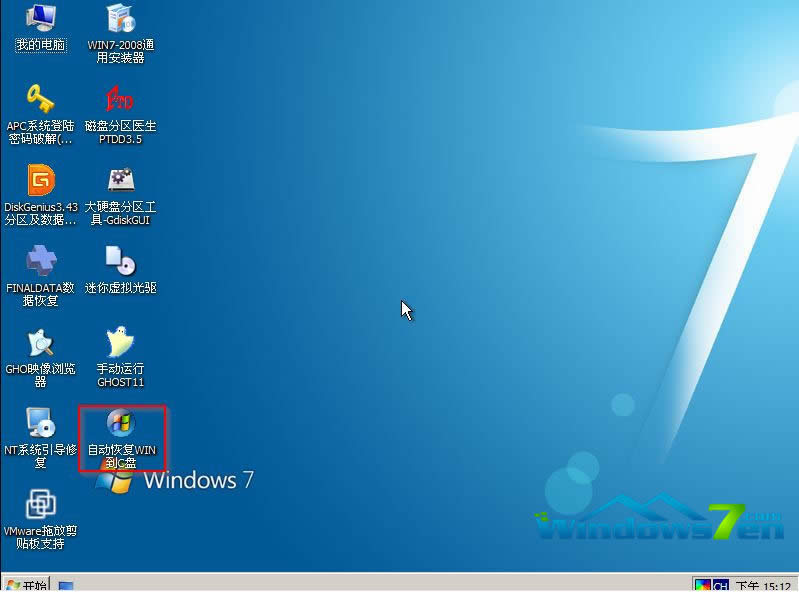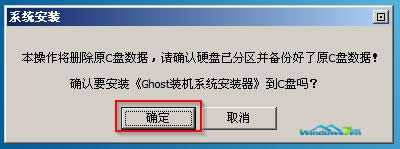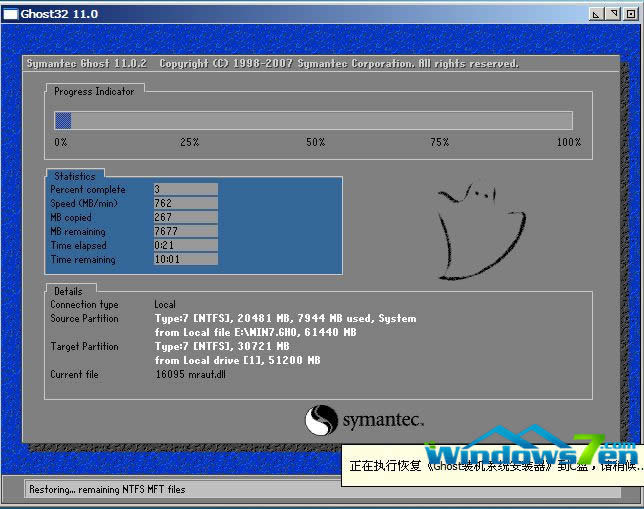win7系统之家如何用光盘PE安装win7系统
发布时间:2022-05-30 文章来源:xp下载站 浏览: 72
|
Windows 7,中文名称视窗7,是由微软公司(Microsoft)开发的操作系统,内核版本号为Windows NT 6.1。Windows 7可供家庭及商业工作环境:笔记本电脑 、平板电脑 、多媒体中心等使用。Windows 7可供选择的版本有:入门版(Starter)、家庭普通版(Home Basic)、家庭高级版(Home Premium)、专业版(Professional)、企业版(Enterprise)(非零售)、旗舰版(Ultimate)。 PE全称Windows Preinstallation Environment(中文翻译为windows预安装环境),Windows PE运行的服务非常的少,基本上只是满足了windows运行的基本服务,本文介绍win7系统之家怎么用光盘PE安装win7系统。 用PE安装win7系统步骤: 前期准备: 需要有PE的U盘启动盘或者带有PE的光盘启动盘,windows 7之家下载的win7系统内部都集成了PE系统,为装win7系统的用户提供方便,欢迎大家下载使用; 如何制作PE启动U盘请查看:http://www.windows7en.com/Win7/18906.html 如何刻录光盘启动盘请查看:http://www.windows7en.com/Win7/18589.html 开始安装: 前言:因用U盘启动或光盘启动流程差不多,区别就是在BIOS中设置U盘启动或光盘启动,U盘使用的PE是工具制作自带的PE,本文以光盘中PE来安装win7系统; 步骤一、设置主板的BIOS启动顺序,插入光盘重新启动计算机; 步骤二、进入光盘的系统安装选择界面,我们选择“运行windowsPE系统”,有些镜像中使用的是win8 PE或win 2003PE。效果是一样的;
步骤三、等待PE系统的加载,并登陆PE系统,windows7之家的系统集成PE中有自动恢复win7到C,我们就选择自动的安装方式;
步骤四、双击PE系统中的“自动恢复win7到C”,会有提示“本操作将删除原C盘数据,请确认硬盘已分区并备份好了原C盘数据!”
步骤五、点击确定,ghost将自动将win7镜像到C盘;
步骤六、等待镜像完成后,计算机重新启动并开始运行安装win7过程。 windows 7之家的系统都是无人值守自动安装的,所以可以休息下,只要短短五分钟就可以完成win7的安装。
windows 7 的设计主要围绕五个重点——针对笔记本电脑的特有设计;基于应用服务的设计;用户的个性化;视听娱乐的优化;用户易用性的新引擎。 跳跃列表,系统故障快速修复等,这些新功能令Windows 7成为最易用的Windows。 |